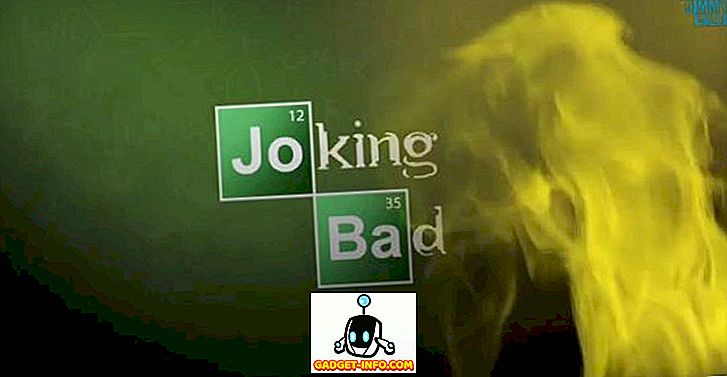Android-Fernseher sind großartig, und mit Android-TV-Boxen wie der Mi-Box werden auch die Kosten für einen Android-Fernseher erheblich reduziert. Die Mi-Box lässt sich einfach einrichten und bietet Ihnen alle Freiheiten des Android-Ökosystems. Naja fast. Zwar gibt es viele einfach zu bedienende Funktionen im Android TV, es gibt jedoch einige obskure Funktionen, die in der Plattform versteckt sind. Wenn Sie also einen Android-Fernseher haben und mehr davon herausfinden möchten, finden Sie hier 12 Android-TV-Tipps und -Tricks, die Sie kennen sollten :
1. Laden Sie Apps auf Android TV herunter
Zwar gibt es eine Vielzahl von Apps für Android TV, die Auswahl an Apps, die im Android TV Play Store verfügbar sind, kann jedoch zeitweise sehr begrenzt sein. Vor allem, wenn es um Dienstprogramme geht, die Sie möglicherweise auf Ihrem Fernseher haben möchten. Glücklicherweise können Sie Android-Apps problemlos auf Ihren Android-Fernseher laden.
Um Apps auf Ihr Android-Fernsehgerät herunterzuladen, laden Sie einfach die APK-Datei auf Ihren Computer herunter und kopieren Sie sie auf ein USB-Flash-Laufwerk . Schließen Sie dann einfach das USB-Laufwerk an Ihr Android-Fernsehgerät an und verwenden Sie eine App wie ES File Explorer, um die APK auf Ihrem Fernsehgerät zu installieren.

Wenn der Anschluss eines USB-Flash-Laufwerks keine Option für Sie ist, können Sie sogar FTP verwenden, um Android-Apps auf Ihrem Android-TV zu laden.
2. Verwenden Sie Ihr Mobiltelefon als Fernbedienung für Android TV
Android-TV-Boxen verfügen über einige wirklich anständige Fernbedienungen. Die Mi Box wird mit einer wirklich schönen, leichten und schlanken Fernbedienung geliefert. Diese Bluetooth-Fernbedienungen können jedoch nur so weit gehen, wenn es um die Benutzerfreundlichkeit geht, insbesondere wenn Sie Text auf Ihrem Fernsehgerät eingeben müssen. Glücklicherweise verfügt Google über eine kostenlose App " Android TV Remote Control ", mit der Sie eine Remote-Benutzeroberfläche auf Ihrem Handy erhalten können . Mit einer Bluetooth- / WLAN-Verbindung zwischen Ihrem Fernsehgerät und Ihrem Telefon können Sie problemlos über Ihr Android-Telefon durch die Benutzeroberfläche navigieren.

Das Beste daran ist, dass Sie, wenn Sie Text auf dem Android-TV eingeben müssen, die Bildschirmtastatur in Ihrem Handy verwenden können. Dies ist auf jeden Fall viel schneller als die Leanback-Tastatur, die Android-TVs bieten .
3. Durchsuchen Sie das Internet auf Android TV
Android-Fernseher verfügen normalerweise nicht über integrierte Browser. Da es jedoch möglich ist, Android-Apps auf einem Android-Fernsehgerät seitlich zu laden, können Sie einen Browser auf Ihrem Android-Fernsehgerät problemlos laden und damit auf dem größten Bildschirm Ihres Hauses im Internet surfen . Es gibt eine Reihe großartiger Android-Browser, die Sie auf Ihrem Android-TV laden können, und die meisten funktionieren gut. Mit einem Browser auf Ihrem Android-TV können Sie das Internet direkt auf Ihrem Fernsehgerät nutzen. Größere Bildschirme sind normalerweise besser. Wir haben Google Chrome für unser Android-TV verwendet, aber es funktioniert nicht ohne Zeigegerät. Daher müssen Sie eine Maus an Ihr Fernsehgerät anschließen. Wenn dies ein Deal-Breaker für Sie ist, ist TV Web (kostenlos) ein anderer Browser, den Sie verwenden können, aber es hat eine schlechte Benutzeroberfläche.

4. Verbinden Sie das Gamepad mit dem Mausmodus
Google will eindeutig, dass Android TV eine praktikable Gaming-Plattform wird. zumindest für Gelegenheitsspiele. Daher können die meisten Android-Gamepads problemlos über Bluetooth mit Android-Fernsehern verbunden werden und können dann zum Spielen von Spielen verwendet werden. Viele Gamepads, wie das von uns verwendete Amkette Evo Pad 2, verfügen jedoch über einen „Mausmodus“. Wenn Sie in diesen Modus wechseln, können Sie auf Ihrem Android-TV tatsächlich einen Cursor für Point-and-Click-Aktionen anzeigen.

Dies kann sich als nützlich erweisen, wenn Sie Webbrowser wie Google Chrome verwenden, die keine andere Möglichkeit zum Klicken auf Links bieten. Beachten Sie, dass nicht alle Gamepads mit dieser Funktion ausgestattet sind. Wenn Sie dies wünschen, sollten Sie vorher prüfen, ob der von Ihnen gekaufte Controller diese Funktion unterstützt oder nicht.
5. Verwenden Sie Android TV als Computer
Wäre es nicht cool, wenn Sie Ihren Android-Fernseher als Computer verwenden könnten? Schließlich bietet es genug Leistung, um als einfache Browsing-Maschine zu dienen, zusammen mit leichtem Spiel und Textverarbeitung. Was ziemlich viel ist, wenn man bedenkt, dass Android-TV-Boxen für nur 70 US-Dollar erhältlich sind.
Sie können einfach eine Bluetooth-Tastatur und -Maus an Ihre Android-TV-Box anschließen, und schon sind Sie fertig. Verwenden Sie den Cursor, um zu zeigen und zu klicken, und die Tastatur, um schnell zu tippen. Dort haben Sie die Möglichkeit, einen Android-Computer auf Ihrem größten Bildschirm einzurichten, der sich direkt in Ihrem Wohnzimmer befindet. Mit Bluetooth-Peripheriegeräten können Sie außerdem überall sitzen und Ihren Computer problemlos nutzen.
6. Machen Sie Screenshots auf Android TV
Die Android-TV-Plattform eignet sich hervorragend für gelegentliches Spielen, dank der Tatsache, dass auch kostengünstige Android-TV-Boxen wie die Mi-Box die meisten Spiele (sogar Asphalt!) Problemlos handhaben können. Was ist, wenn Sie Leo's Fortune auf Ihrem Android-TV spielen und etwas wirklich Cooles mit einem Freund teilen möchten? Nun, Screenshots sind der Weg zu gehen! Glücklicherweise können Sie problemlos Screenshots auf Android-Fernsehgeräten aufnehmen. Der Vorgang ist genau der gleiche wie auf jedem Android-Gerät .
Halten Sie einfach die Ein / Aus-Taste und die Leiser-Taste gleichzeitig gedrückt, um einen Screenshot Ihres Android-TVs zu machen. Die Screenshots werden unter „/ sdcard / Pictures / Screenshots /“ gespeichert, sodass Sie später problemlos darauf zugreifen oder sie nach Belieben freigeben können.
7. Passen Sie das Empfehlungskarussell an
Android TV als Plattform bemüht sich sehr, immer etwas Neues für uns zu haben. Dies kann sowohl ein Segen als auch ein Fluch sein; Auch wenn manche Leute die „Empfehlungen“ von Android TV mögen, möchte ich nicht die Empfehlungen von fast jeder vorinstallierten Quelle auf meinem Android TV. Glücklicherweise gibt es eine einfache Möglichkeit, die Quellen, die im Empfehlungen-Karussell auf Ihrem Android-TV angezeigt werden, anzupassen .
Führen Sie dazu die folgenden Schritte aus:
- Gehen Sie zu Einstellungen -> Startseite .

- Gehen Sie zu " Empfehlungszeile ".

- Hier können Sie die auf Ihrem Fernsehgerät verfügbaren Quellen nach Ihren Wünschen anzeigen / ausblenden .

8. Erhöhen Sie den internen Speicher mit dem optionalen Speicher
Wenn es ein Problem mit erschwinglichen Android-TV-Boxen gibt, wie zum Beispiel der Mi-Box (69 Euro), dann haben sie extrem wenig Speicherplatz . Glücklicherweise können Sie diesen Boxen dank ihrer USB-OTG-Unterstützung problemlos viel Speicherplatz hinzufügen. Sie können der Android-TV-Box problemlos ein USB-Flashlaufwerk hinzufügen und die Speicherkapazität Ihres Fernsehgeräts erhöhen. Führen Sie dazu die folgenden Schritte aus:
- Schließen Sie ein externes USB-Flashlaufwerk an Ihren Android-Fernseher an. Sie werden mit einem Bildschirm mit der Meldung “USB-Laufwerk verbunden” begrüßt. Wählen Sie hier „ Als internen Speicher einrichten “.

- Wählen Sie im nächsten Bildschirm "Format".

Das USB-Flashlaufwerk wird als interner Speicher formatiert, und Sie können es als logische interne Speicherpartition verwenden, um Apps usw. zu speichern.
Hinweis : Durch das Formatieren eines USB-Laufwerks werden bereits vorhandene Daten gelöscht. Stellen Sie sicher, dass Sie eine Sicherungskopie aller Daten auf Ihrem USB-Laufwerk haben, bevor Sie dies tun.
9. Spielen Sie das Android Marshmallow Easter Egg Game
Android TV läuft derzeit auf Android 6.0 Marshmallow, und wie Sie wahrscheinlich wissen, gibt es ein verstecktes Spiel in Android Marshmallow. Nun, Sie können es auch auf Ihrem Android-Fernseher abspielen. Dies ist viel besser als das Spielen auf einem Android-Handy dank des größeren Bildschirms. Um das Android Marshmallow Easter Egg Spiel zu spielen, folge einfach den folgenden Schritten:
- Gehen Sie zu Einstellungen -> Info .

- Blättern Sie nach unten zu „Version“ und klicken Sie einige Male schnell darauf .

- Klicken Sie im nächsten Bildschirm erneut einige Male schnell .

Das Marshmallow-Spiel wird gestartet, und Sie können die Auswahltaste (oder die Aufwärtstaste) Ihrer Fernbedienung drücken, um den Android-Bot auf dem Bildschirm zu steuern. Lassen Sie sich nicht täuschen, aber dieses Spiel auf einem größeren Bildschirm zu spielen, ist genauso schwierig wie auf einem kleineren Bildschirm, also alles Gute!
10. Spiegeln Sie Ihren Telefon- / Laptopbildschirm mit Google Cast
Eine weitere coole Sache, die Sie mit Ihrem Android-Fernseher machen können, ist, Ihren Telefon- oder Laptopbildschirm über WLAN an Ihren Fernseher zu gießen. Dank der Integration von Google Cast in Android TV müssen Sie nicht einmal etwas einrichten. Öffnen Sie einfach die Mediendatei, die Sie auf Ihr Fernsehgerät übertragen möchten, und starten Sie das Streaming. Auf Laptops können Sie mit Google Chrome problemlos auf Ihr Android-TV übertragen . Sie können wählen, ob Sie nur die Registerkarte oder Ihren gesamten Desktop für Ihr Android-TV verwenden möchten.

Leider unterstützen iPhones Google Cast nicht . Wenn Sie jedoch Mediendateien von Ihrem iPhone auf Ihr Android-TV streamen möchten, können Sie dazu eine App wie AllCast (kostenlos, In-App-Käufe) verwenden. Die App verfügt über eine kostenlose Version, mit der die Länge der Videos, die auf Android-TV übertragen werden können, sowie die Anzeigen begrenzt werden. Sie können diese Einschränkungen mit einem In-App-Kauf von 4, 99 US-Dollar aufheben
11. Zeigen Sie Informationen auf Ihrem Idle-TV an
Wenn sich Ihr Fernsehgerät im Leerlauf befindet, wird standardmäßig nur ein schwarzer Bildschirm angezeigt. Mit Android TV können Sie jedoch nützliche Informationen anzeigen, wenn Ihr Fernseher nicht verwendet wird. Dank der Daydream-Funktion in Android-Geräten können Sie auf Ihrem Fernsehgerät Informationen wie die aktuelle Uhrzeit, das Datum und das Wetter direkt auf dem Bildschirm anzeigen. Mit einer App wie „ Lucid Daydream “ (kostenlos, mit In-App-Käufen) können Sie diese Funktion auf Ihrem Android-Fernseher nutzen. In Lucid Daydream stehen viele andere Module zur Verfügung, darunter Kalenderereignisse, Benachrichtigungen und mehr . Sie können aus den Daydream-Einstellungen auswählen, was Ihr Fernsehgerät anzeigen soll.
Um Daydream einzurichten, folgen Sie einfach den folgenden Schritten:
- Gehen Sie zu Einstellungen -> Anzeige .

- Hier geht es zu "Daydream".

Sie können dann die App für Daydream sowie andere Daydream-Einstellungen auswählen, mit denen Sie herumspielen können. Wenn Lucid Daydream Ihnen nicht gefällt, gibt es viele coole Daydream-Apps, die Sie verwenden können.
12. Spielen Sie mit den Android TV-Entwickleroptionen
Wenn Sie gerne mit Einstellungen basteln und mit verborgenen (erweiterten) Funktionen herumspielen, werden Sie froh sein zu können, dass Sie auch auf Entwickleroptionen auf Ihrem Android-TV zugreifen können. Um die Entwickleroptionen auf einem Android-Fernsehgerät zu aktivieren, führen Sie einfach die folgenden Schritte aus:
- Gehen Sie zu Einstellungen -> Info und tippen Sie sieben Mal auf die "Build Number" .

- Sie finden die Entwickleroptionen in den "Einstellungen" unter "Einstellungen".

- In den Entwickleroptionen können Sie beispielsweise ADB-Debugging aktivieren . Dies kann hilfreich sein, wenn Sie Android-TV-Apps entwickeln und diese auf Ihrem Android-TV testen möchten.

- Im Bereich „ Zeichnen “ können Sie den Animationsmaßstab für verschiedene Animationen ändern . Das Ändern dieser Einstellungen kann dazu führen, dass das System bissiger aussieht als üblich.

In den Entwickleroptionen können Sie noch viel mehr ändern, aber aufgrund der Natur dieser Einstellungen sollten sie nur dann gespielt werden, wenn Sie das tun, was Sie tun.
Verwenden Sie diese Android-TV-Tricks, um mehr aus Ihrem Fernsehgerät zu holen
Auch wenn Android TV als Plattform auf einem Fernsehgerät läuft, ist es nichts weiter als Android, das auf einem größeren Bildschirm ausgeführt wird. Daher ist auf einem Android-Fernsehgerät wirklich viel Anpassungsmöglichkeit möglich, und Sie können diese Tipps und Tricks verwenden, um Ihr Erlebnis mit einem Android-Fernsehgerät zu verbessern. Wie immer möchte ich gerne Ihre Meinung zu Android TV als Plattform erfahren. und die App-Unterstützung (oder deren Mangel) für Android TV. Wenn Sie weitere Android TV-Tipps und Tricks kennen, teilen Sie mir dies bitte im Kommentarbereich mit.